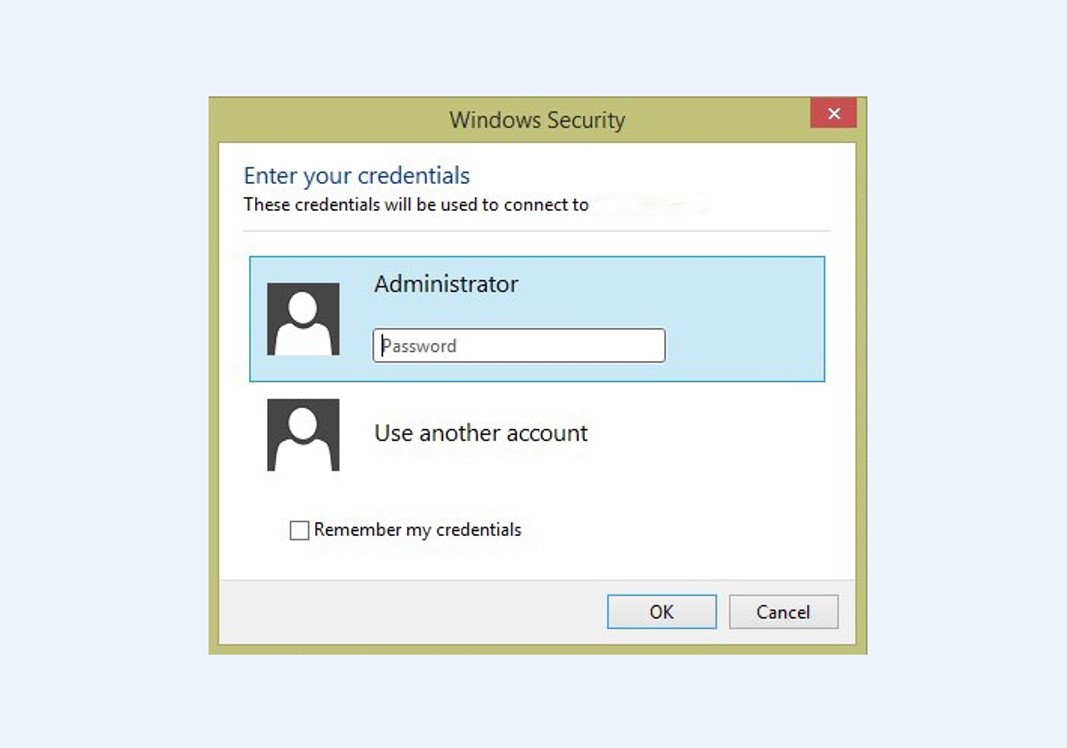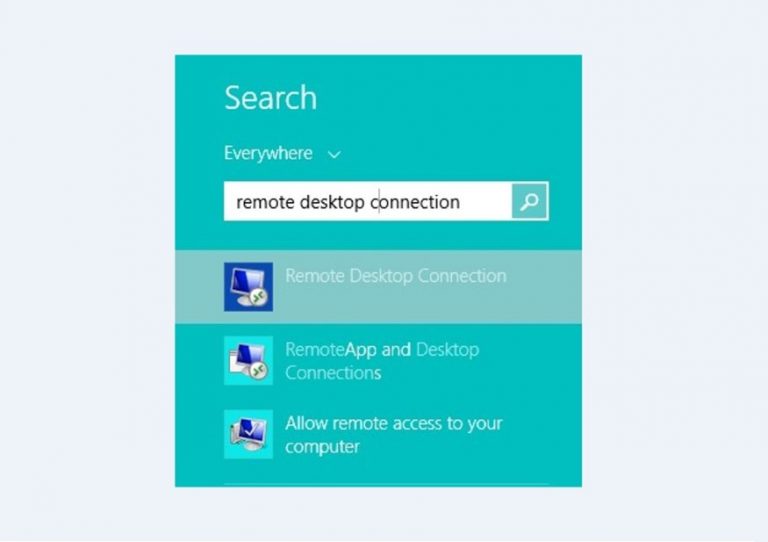Berikut ini adalah beberapa cara Remote Desktop di Windows dengan jarak jauh seperti Windows 7, 8, dan 10. Cara ini bisa digunakan sebagai alternatif untuk mengakses komputer atau laptop Anda dari jarak jauh tanpa harus bertatap muka secara langsung.
Cara Remote Desktop di Windows Jarak Jauh
1. Cara Remote Desktop di Windows 7
Langkah-langkah remote desktop di Windows 7 antara lain:
- Pastikan koneksi jaringan yang Anda gunakan kencang dan stabil.
- Buka Control Panel, kemudian pilih System and Security, dan klik Allow remote access.
- Cek bagian Remote Desktop pada menu Properties dan pastikan tanda centang pada Allow connections from computers running any version of Remote Desktop (less secure).
- Buka aplikasi Remote Desktop Connection dengan cara klik Start dan cari Remote Desktop Connection.
- Masukkan alamat IP dari komputer yang ingin Anda akses secara jarak jauh.
- Akhirnya, tekan tombol Connect dan Anda sudah dapat mengakses komputer yang ingin diakses.
2. Cara Remote Desktop di Windows 8 dan 10
Langkah-langkah remote desktop di Windows 8 dan 10 antara lain:
- Pastikan koneksi jaringan yang Anda gunakan kencang dan stabil.
- Buka Settings dan pilih System.
- Setelah itu, pilih tab Remote Desktop dan klik tanda On.
- Masukkan alamat IP dari komputer yang ingin Anda akses secara jarak jauh.
- Akhirnya, tekan tombol Connect dan Anda sudah dapat mengakses komputer yang ingin diakses.
Galeri Gambar
Cara Remote Desktop di Windows Jarak Jauh
Cara Remote Desktop di Windows Jarak Jauh
Cara Remote Desktop Windows 10, 8 dan 7
Cara Remote Desktop Windows 10, 8 dan 7
Cara Remote Desktop Windows 10, 8 dan 7
Cara Remote Desktop Windows 10, 8 dan 7
FAQ
1. Apa itu Remote Desktop?
Remote Desktop merupakan sebuah aplikasi yang memungkinkan pengguna untuk mengakses komputer atau laptop dari jarak jauh dengan menggunakan koneksi internet atau jaringan komputer.
2. Apa Keuntungan Menggunakan Remote Desktop?
Dengan Remote Desktop, pengguna dapat mengakses komputer atau laptop secara jarak jauh tanpa harus bertatap muka dengan orang yang menggunakan komputer/laptop tersebut. Selain itu, Remote Desktop juga memungkinkan pengguna untuk mengakses data dan file yang tersimpan di komputer/laptop tersebut dari jarak jauh.
Video Tutorial Cara Remote Desktop di Windows 10
Berikut ini adalah video tutorial tentang cara Remote Desktop di Windows 10: